जूम निस्संदेह वीडियो कॉन्फ्रेंसिंग के लिए सबसे लोकप्रिय प्लेटफॉर्म है। कोविड महामारी के दौरान जूम की लोकप्रियता तेजी से बढ़ी है। अपने उपयोगकर्ता आधार को बरकरार रखने के लिए, ज़ूम उपयोगकर्ताओं द्वारा बताई गई समस्याओं के समाधान के लिए नई सुविधाएँ जोड़ता रहता है। जूम मिरर माय वीडियो एक अत्यंत उपयोगी फीचर है जो आपके फोन के फ्रंट कैमरे के पहले से ही मिरर इफेक्ट को रद्द कर देता है।
जब आप खुद को जूम पर देखते हैं तो आपके फोन का कैमरा आपका मिरर किया हुआ वीडियो दिखाता है। हालांकि, आपके दर्शकों को आपका एक गैर-प्रतिबिंबित वीडियो दिखाई देता है। यदि आप भी अपना एक गैर-प्रतिबिंबित दृश्य देखना चाहते हैं, तो आप ज़ूम मिरर वीडियो विकल्प को चालू कर सकते हैं ताकि आप का पहले से ही प्रतिबिंबित वीडियो गैर-प्रतिबिंबित हो जाए। इस लेख में, हम बताएंगे कि अपने स्मार्टफोन और कंप्यूटर पर ज़ूम मिरर वीडियो का उपयोग कैसे करें।
मिरर वीडियो ज़ूम के बारे में आपको जो बातें पता होनी चाहिए
जब आप शीशे के सामने खड़े होते हैं तो आपको खुद का प्रतिबिम्बित दृश्य दिखाई देता है। हमारी आँखों को शीशे के सामने शीशे का नज़ारा देखने की आदत हो गई है। इसलिए आपके फोन का वेब कैमरा या फ्रंट कैमरा इस तरह से डिजाइन किया गया है कि आपको खुद की मिरर इमेज देखने को मिलती है। यह उपयोगकर्ता की सुविधा के लिए है क्योंकि हमारी आंखें पहले से ही स्वयं की प्रतिबिंबित छवियों को देखकर सहज महसूस करती हैं।
लेकिन आपके दर्शक हमेशा आपका गैर-प्रतिबिंबित वीडियो देख रहे हैं। आप का मिरर किया हुआ वीडियो केवल आपकी सुविधा के लिए आपको दिखाया जाता है। यदि यह किसी भी परिदृश्य के दौरान असुविधाजनक हो जाता है जैसे कि जब आपको अपने हाथों से दिशा-निर्देश दिखाना पड़ता है, तो अपने आप को प्रतिबिंबित देखना आपके लिए मुश्किल हो सकता है, आप अपने पर गैर-प्रतिबिंबित वीडियो देखने के लिए मेरे वीडियो ज़ूम को मिरर करने का विकल्प चुन सकते हैं जहां आपका लेखन दिखाई देगा आपको स्पष्ट रूप से। उम्मीद है, आप मिरर माय वीडियो जूम का मतलब और फीचर कब काम आएगा, समझ गए होंगे।
1. PC? पर ज़ूम मिरर माय वीडियो का उपयोग कैसे करें
यदि आप जूम मीटिंग के लिए कंप्यूटर का उपयोग कर रहे हैं और आपको अपने सेल्फ-वीडियो को मिरर किए हुए दृश्य में देखने में असुविधा हो रही है, तो आप मिरर इफेक्ट को रद्द करने के लिए मिरर माय वीडियो जूम फीचर को चालू कर सकते हैं। पालन करने के लिए यहां दिए गए कदम हैं।
चरण 1: अपने पीसी पर ज़ूम एप्लिकेशन खोलें।
चरण 2: ऊपरी-दाएँ कोने में अपने प्रोफ़ाइल आइकन पर क्लिक करें।
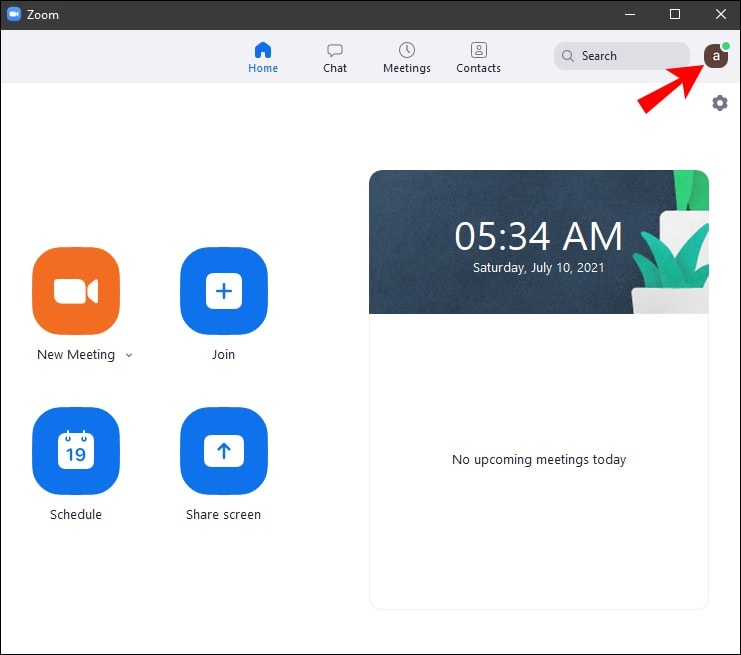
चरण 3: ड्रॉप-डाउन मेनू से, सेटिंग विकल्प पर क्लिक करें।
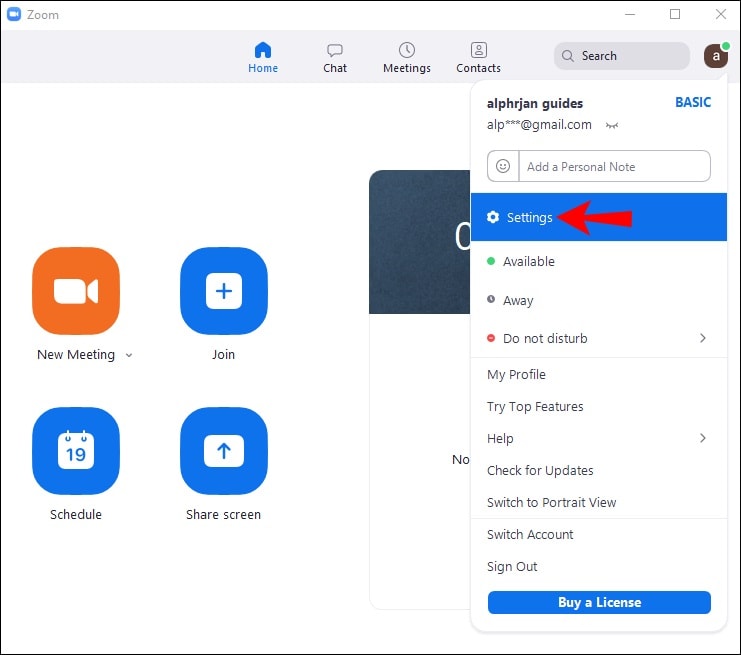
चरण 4: अगली स्क्रीन पर, बाईं ओर वीडियो विकल्प पर जाएं।
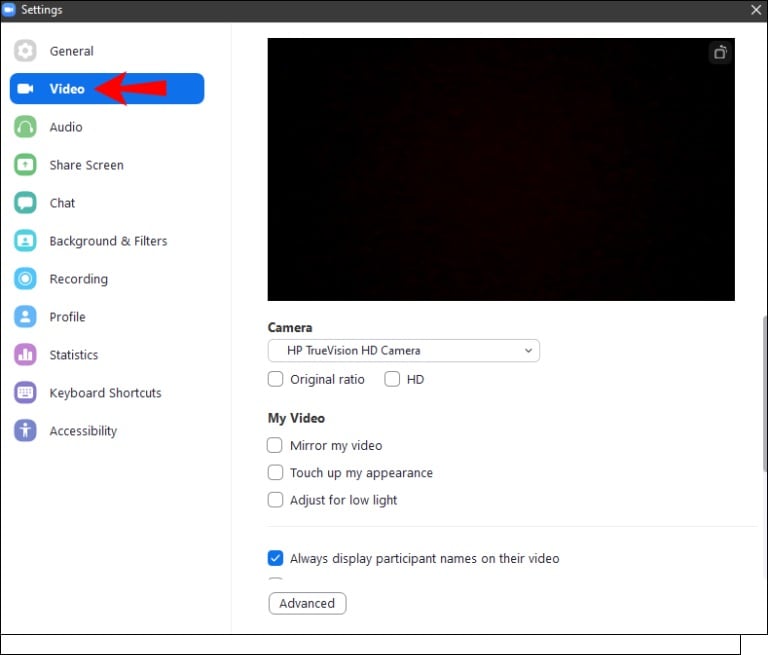
स्टेप 5: वीडियो पर क्लिक करने के बाद दाईं ओर नीचे की ओर स्क्रॉल करें और 'मिरर माय वीडियो' के विकल्प पर आएं.
चरण 6: आप स्वयं के गैर-प्रतिबिंबित दृश्य को देखने के लिए मिरर माई वीडियो विकल्प को सक्षम कर सकते हैं।

आप हमेशा की तरह स्वयं का दर्पण दृश्य देखने के लिए हमेशा वापस आ सकते हैं और इस विकल्प को अक्षम कर सकते हैं।
Filmora वीडियो एडिटर
घुमाएँ, ट्रिम करें, वीडियो को आसानी से संयोजित करें
पूर्ण वीडियो प्रभाव (हरी स्क्रीन, एआई प्रोट्रेट आदि)
अलग-अलग ट्रैक में ऑडियो संपादित करें
YouTube, Vimeo पर वीडियो निर्यात करें या स्थानीय सहेजें।
2. iPhone? पर मिरर माय वीडियो जूम का उपयोग कैसे करें
यदि आप iPhone पर मिरर माय वीडियो जूम फीचर को इनेबल करना चाहते हैं, तो आपको निम्नलिखित कदम उठाने होंगे।
चरण 1: अपने iPhone पर ज़ूम ऐप खोलें। सुनिश्चित करें आप लॉग्ड इन हैं।
स्टेप 2: नीचे-दाएं कोने में सेटिंग विकल्प पर टैप करें।
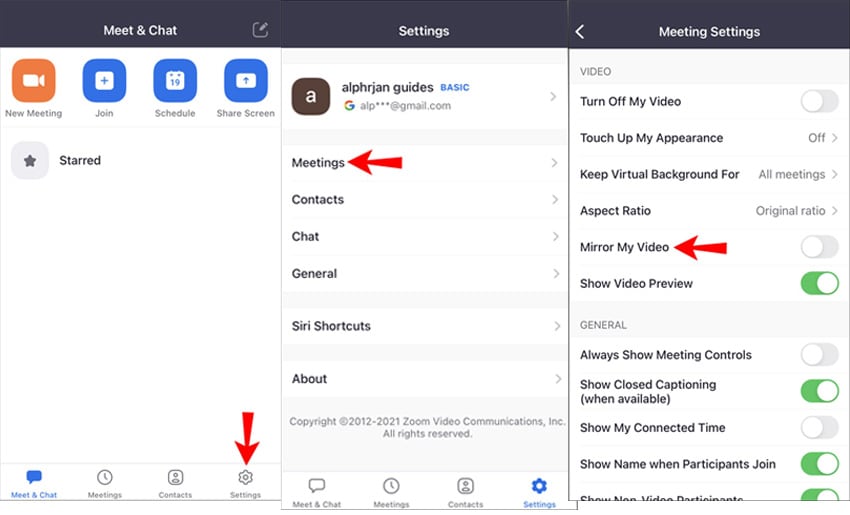
स्टेप 3: मीटिंग्स की सेटिंग में जाने के लिए मीटिंग्स ऑप्शन पर टैप करें।
चरण 4: अगली स्क्रीन पर, नीचे स्क्रॉल करें और मिरर माई वीडियो विकल्प को चालू करें।
आप उन्हीं चरणों का पालन कर सकते हैं और जब भी आवश्यकता हो दर्पण विकल्प को अक्षम करने के लिए वापस आ सकते हैं।
3. Android? पर मिरर वीडियो ज़ूम का उपयोग कैसे करें
एंड्रॉइड यूजर्स के लिए जूम एप पर मिरर वीडियो को ऑन करने के स्टेप्स लगभग आईफोन के जैसे ही हैं। अपने Android फ़ोन या टैबलेट पर स्वयं के प्रतिबिम्बित दृश्य को देखने के लिए अनुसरण करने के चरण यहां दिए गए हैं।
चरण 1: अपने Android डिवाइस पर ज़ूम ऐप खोलें।
चरण 2: अपने खाते में लॉग इन करें और निचले दाएं कोने में सेटिंग विकल्प पर टैप करें।
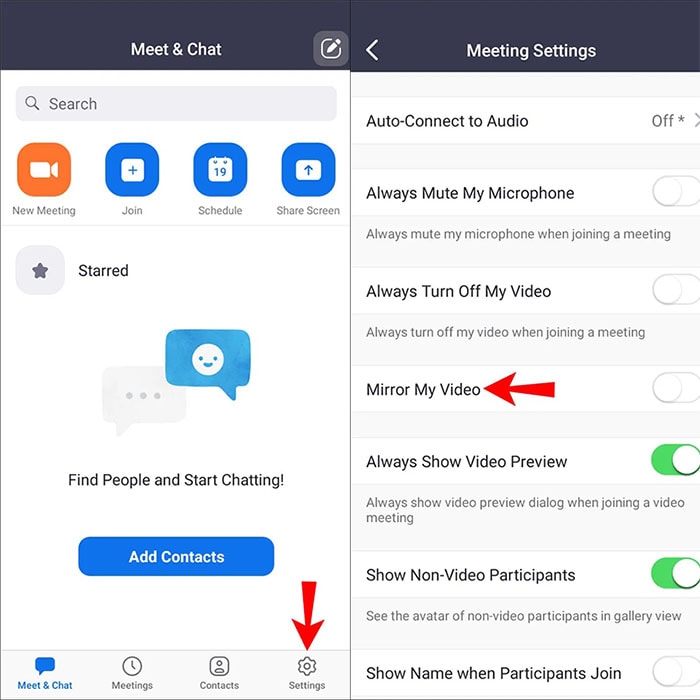
स्टेप 3: मीटिंग्स ऑप्शन पर टैप करें।
स्टेप 4: मिरर माय वीडियो ऑप्शन में जाएं और इसे ऑन कर दें।
जब भी आपको लगे विकल्प को अक्षम करने के लिए समान चरणों का पालन करें।
4. संबंधित अक्सर पूछे जाने वाले प्रश्न
मेरा ज़ूम बैकग्राउंड मिरर क्यों कर रहा है?
हमने पहले ही कहा है कि ज़ूम स्वचालित रूप से आपकी स्क्रीन को मिरर कर देता है क्योंकि हमारी आंखें खुद के मिरर किए हुए दृश्य को देखने में सहज होती हैं। इसके स्वचालित रूप से मिरर होने के कारण, आपका बैकग्राउंड आपको फ़्लिप करता हुआ दिखाई देगा। आप सेटिंग> वर्चुअल बैकग्राउंड> मिरर माय वीडियो ऑप्शन में जाकर इसे अपने लिए बंद कर सकते हैं।
क्या मैं दूसरों के लिए ज़ूम पर अपने वीडियो को मिरर कर सकता हूं?
जूम मिरर माय वीडियो फॉर दूसरों के लिए कोई विकल्प उपलब्ध नहीं है। वास्तव में, आपको अपने वीडियो को दूसरों के लिए मिरर नहीं करना चाहिए क्योंकि सब कुछ फ़्लिप दिखाई देगा। हमारी आंखें केवल हमारी छवि को फ़्लिप करते हुए देखने में सहज होती हैं, लेकिन किसी ऐसे व्यक्ति की नहीं जो आपके सामने है। इसलिए, आपके दर्शकों को यह बहुत अजीब लगेगा यदि वे आपका मिरर वीडियो देखते हैं।
क्या आपको अपने वीडियो को ज़ूम? पर मिरर करना चाहिए
आपको अपने वीडियो को जूम पर दूसरों के लिए मिरर नहीं करना चाहिए। डिफ़ॉल्ट रूप से, ज़ूम आपके वीडियो को आपके देखने के लिए मिरर करता है जबकि अन्य आपके वीडियो को सामान्य रूप से देखते हैं। आप विशिष्ट उद्देश्यों के लिए अपने वीडियो का मिरर व्यू बंद कर सकते हैं। हालांकि, सामान्य परिस्थितियों में, आपको अपना मिरर किया हुआ वीडियो देखकर सहज होना चाहिए।
तल - रेखा
ज़ूम ऐप उन कुछ ऐप में से एक है जो वीडियो को मिरर करने की अनुमति देता है। लेकिन यह मिरर माय वीडियो फीचर सिर्फ सेल्फ व्यूइंग के लिए है, आपके दर्शकों के लिए नहीं। पीसी, एंड्रॉइड और आईफोन पर अपने वीडियो को मिरर करने का तरीका हमने पहले ही दिखाया है। अपनी आवश्यकताओं के अनुसार, आप अपने वीडियो को मिरर कर सकते हैं और किसी भी वीडियो कॉन्फ़्रेंस के दौरान अपने स्वयं के वीडियो का गैर-प्रतिबिंबित दृश्य प्राप्त कर सकते हैं।

